首先我们新建一个WP...
在我们平时使用Office软件时,经常会制作一些特别的文本,其中比较常见的就是用WPS制作封条,那么它是如何实现的呢?下面我们就来学习一下。
首先我们新建一个WPS文档:
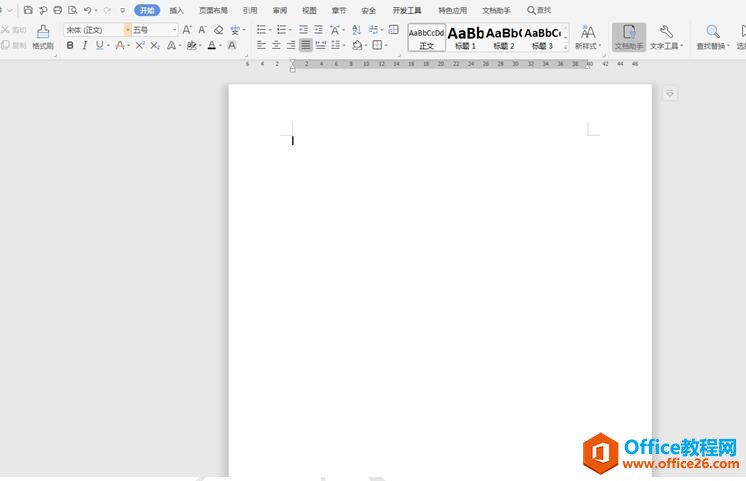
点击工具栏上的【页面布局】选项,在下拉菜单中选择【纸张大小】,再点击【A3纸张】:
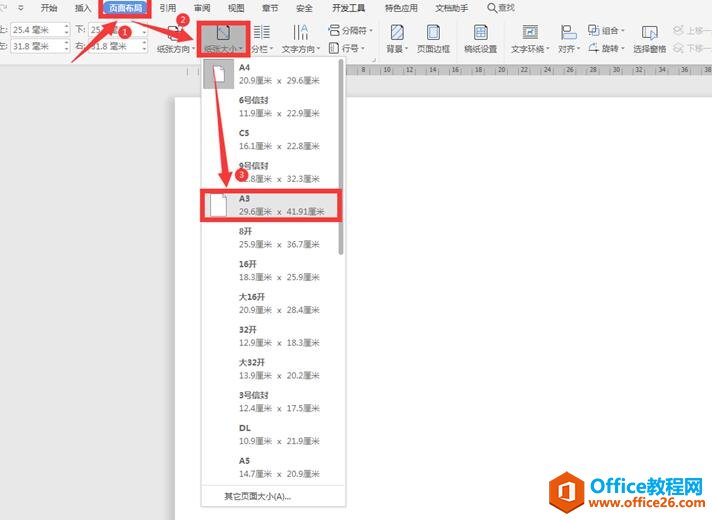
点击工具栏上的【插入】选项,下拉菜单中选择【文本框】,二级菜单点击【竖向】:
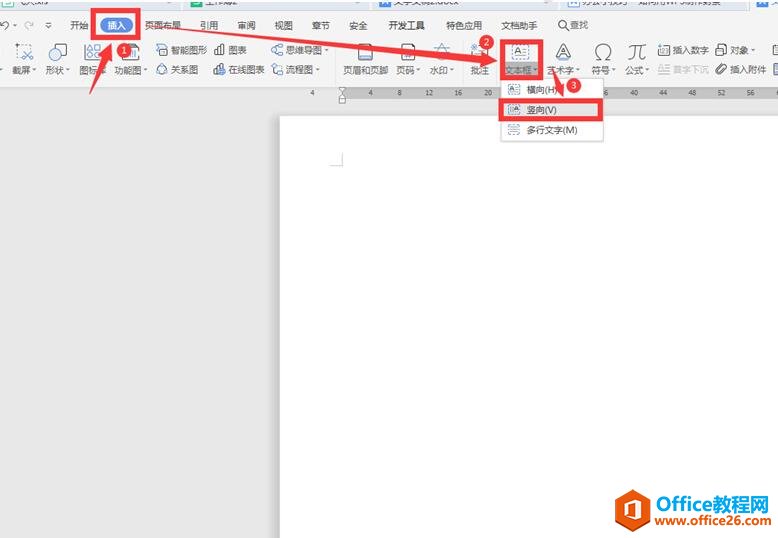
WPS云文档怎么批量删除
在日常的办公中,我们最常用到的办公软件就是WPS了,它不仅方便功能齐全,而且它还有一个云文档的功能,可以保存很久之前的文档。那么在WPS云文档中怎么批量删除呢?今天就告诉你一个
通过工具栏上的各种工具调整文字大小、字体大小和对齐方式:
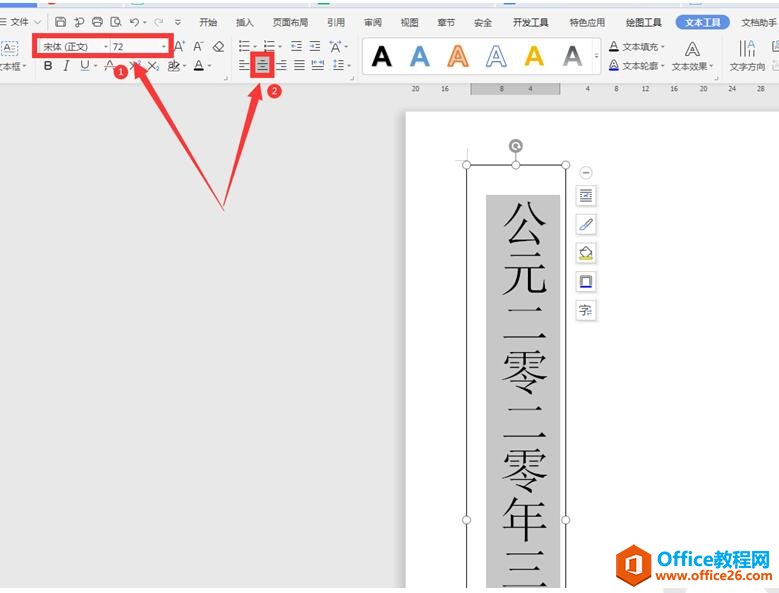
将文本框调整到合适的程度,按住【CTRL】键,待鼠标变成星型移动形状,拖动鼠标复制出多个文本框:
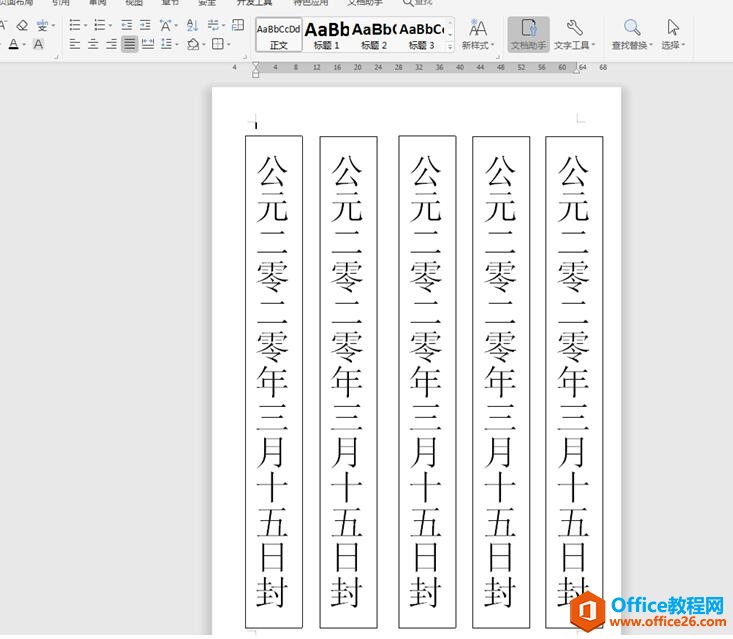
最后点击工具栏上的【打印】符号,打印到A3纸张上,再行裁切:
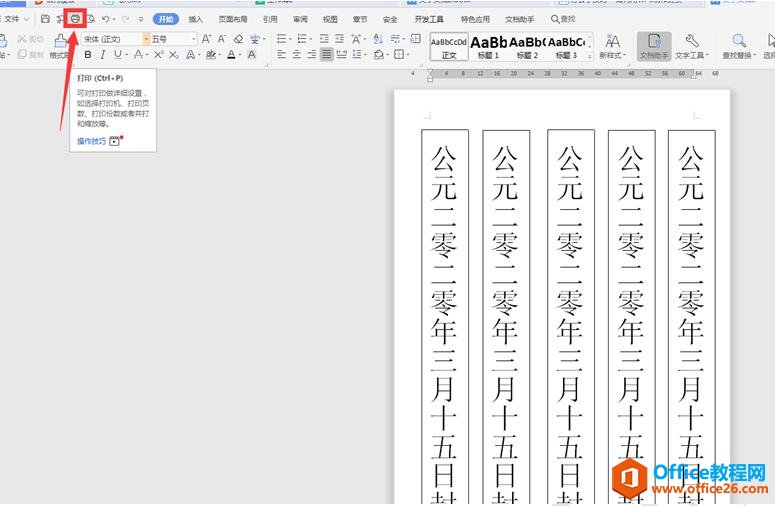
以上就是办公小技巧中关于如何用WPS制作封条的技巧,是不是觉得很简单?你们学会了么?
如何用WPS排版打印功能实现套打套印
在我们平时使用Office办公软件时,经常要对打印好的文件统一打上固定的标签,而这就是Office的套打套印。很多人不知道如何才能实现这个功能,而利用WPS排版打印则可以轻松实行。那么它是


